



  |   |
| 1 | Sätt i maskinens nätkabel i vägguttaget. Koppla på maskinens strömbrytare. | ||||||
| 2 | Starta din Macintosh. | ||||||
| 3 | Sätt i den medföljande cd-skivan i cd-läsaren. Dubbelklicka på MFL-Pro Suite-ikonen på skrivbordet. | ||||||
| 4 | Dubbelklicka på Utilities-ikonen. 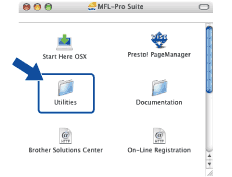 | ||||||
| 5 | Dubbelklicka på Installationsguide för trådlösa enheter. 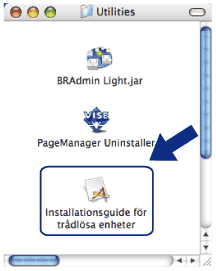 | ||||||
| 6 | Välj Steg-för-steg-installation (rekommenderas) och klicka sedan på Nästa.  | ||||||
| 7 | Välj Med kabel (rekommenderas) och klicka sedan på Nästa. 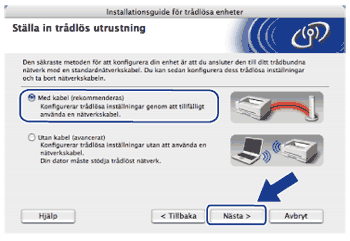 | ||||||
| 8 | Anslut den trådlösa Brother-enheten till din åtkomstpunkt med hjälp av en nätverkskabel och klicka på Nästa. 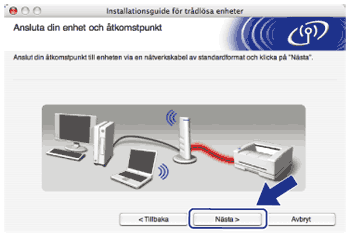 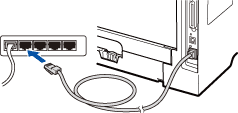 | ||||||
| 9 | Välj den maskin som du vill konfigurera och klicka på Nästa. Om listan är tom, kontrollera om åtkomstpunkten och skrivaren är påkopplade och klicka sedan på Uppdatera. 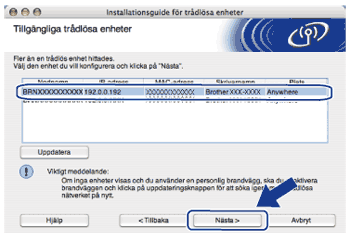
| ||||||
| 10 | Guiden söker efter tillgängliga trådlösa nätverk från din maskin. Välj den åtkomstpunkt som du vill associera maskinen med och klicka sedan på Nästa. 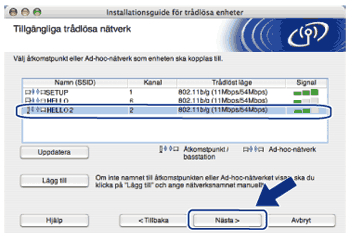 | ||||||
| 11 | Om ditt nätverk inte är konfigurerat för Verifiering och Kryptering visas följande skärm. Fortsätt konfigurationen genom att klicka på OK och gå till steg 13. 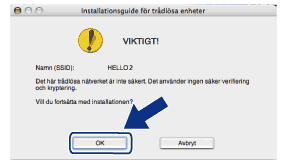 | ||||||
| 12 | Om ditt nätverk är konfigurerat för Verifiering och Kryptering visas följande skärm. När du konfigurerar den trådlösa Brother-maskinen måste du konfigurera den så att den matchar ditt befintliga, trådlösa nätverks autentiserings- och krypteringsinställningar som du skrev ner på sidan Före konfigurering av de trådlösa inställningarna. Välj Verifieringsmetod och Krypteringsläge i rullgardinsmenyn för respektive inställningsruta. Ange sedan Nätverksnyckel och Bekräfta nätverksnyckel och klicka därefter på Nästa. 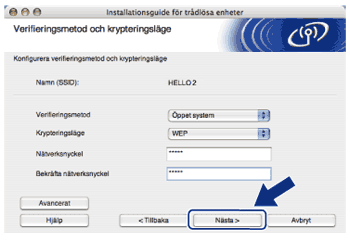
| ||||||
| 13 | Klicka på Nästa. Inställningarna skickas till din maskin. Inställningarna förblir oförändrade om du klickar på Avbryt. Nätverkskonfigurationssidan skrivs ut. 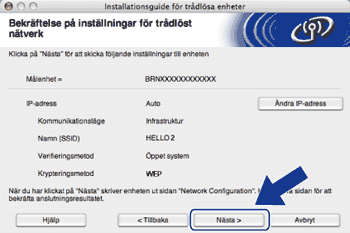 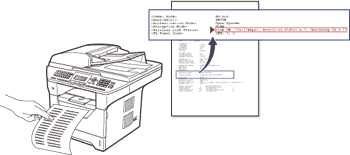 | ||||||
| 14 | Kontrollera den utskrivna nätverkskonfigurationssidan. Välj den status som visas i Wireless Link Status på nätverkskonfigurationssidan. Klicka på Nästa. Om din status är ”Link OK.”, gå till steg 16. Om din status är ”Failed To Associate”, gå till steg 15. 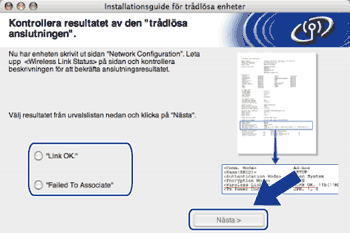 | ||||||
| 15 | Klicka på Slutför. Den trådlösa inställningen kunde inte kommunicera med något trådlöst nätverk. Det beror troligtvis på felaktiga säkerhetsinställningar. Återställ skrivarservern till fabriksinställningarna. Se Återställa fabriksinställningarna för nätverk.) Bekräfta säkerhetsinställningarna för det trådlösa nätverket och försök att börja om från steg 5 igen. 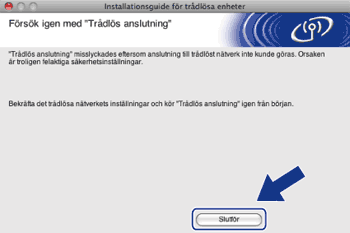 | ||||||
| 16 | Koppla bort nätverkskabeln mellan din åtkomstpunkt (hubb eller router) och maskinen och klicka på Nästa. 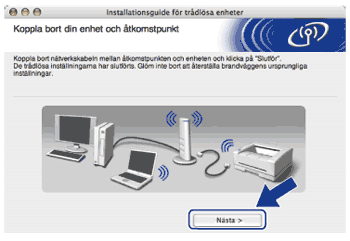 | ||||||
| 17 | Markera rutan efter att du har kontrollerat att du har slutfört de trådlösa inställningarna och klicka sedan på Slutför. 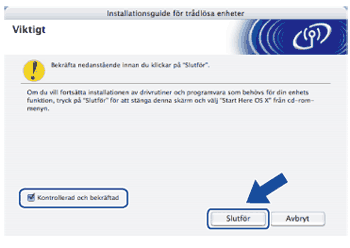 |
  |   |